stc mótald wifi lykilorð breyting
Friður, miskunn og blessun Guðs
Velkomin aftur, fylgjendur og gestir í Mekano Tech Informatics, í nýrri útskýringu um STC mótaldið og beininn stc, Um að breyta netkóðanum með skrefunum skref fyrir skref, og eins og við nefndum áður með skýringu umHvernig á að breyta lykilorði stc mótaldsins st úr farsíma
Í fyrri skýringum útskýrðum við Mobily beininn : 1– Breyttu wifi lykilorðinu fyrir iLife beininn (eLife). En í dag, ef Guð vilji, munum við útskýra hvernig á að breyta lykilorði beinisins st STC breyta lykilorði netsins
Ef þú vilt breyta lykilorðinu fyrir wifi beinsins stk Saudi Telecom, þetta er mjög auðvelt. Allt sem þú þarft að gera er að opna hvaða netvafra sem er og láta hann vera Google Chrome 2021 Þú hefur og þú skrifar þessar tölur 192.168.1.1 Til að skrá þig inn á leiðarsíðuna og héðan endurstillirðu lykilorðið fyrir WiFi
stc wifi lykilorð breyting
Allir viðskiptavinir geta STC Áskrifendur internetþjónustu breyta lykilorði mótaldsins mjög auðveldlega með því að slá inn heimilisfang IP og skrifaðu innskráningarupplýsingarnar til að fara á stillingasíðuna og gera allar nauðsynlegar breytingar; við getum breyta lykilorði Fyrir farsímagögn SIM mótald HG658b أو E5577 Eins og hér segir:
- Farðu beint á innskráningarsíðuna
- sláðu inn orð Admin Í tilgreindum reitum fyrir lykilorð og notandanafn ef því hefur ekki verið breytt áður.
- Smelltu á valkost WLAN , ýttu síðan á Stillingar hnappinn WLAN grunninn Grunnstillingar fyrir þráðlaust staðarnet..
- Sláðu inn nýja lykilorðið í Stillingar Öryggisstilling.
- Með því að smella á hnappinn "Umsókn- Sækja um Vista allar fyrri breytingar.
Breyttu lykilorði routers HG658v2
- Farðu beint á mótaldsstillingarsíðuna með því að nota farsímann þinn eða tölvu.
- Sláðu inn sjálfgefið notendanafn og lykilorð Admin , ýttu síðan á Sláðu inn.
- Smelltu á valkost internet , pikkaðu síðan á Þráðlaus nettenging.
- Smelltu á Dulkóða WLAN dulkóðun , veldu síðan Öryggisstilling. .
- Sláðu inn nýja lykilorðið í reitinn Fordeilt KEY , vistaðu síðan
stc mótaldsvörn st frá hakk
Breyttu lykilorði Wi-Fi beinarinnar stk Skref fyrir skref :
Allt sem þú þarft að gera er að opna hvaða netvafra sem þú ert með og slá inn þessar tölur 192.168.1.1 eða 192.168.8.1 Til að skrá þig inn á leiðarsíðuna og héðan endurstillirðu lykilorðið fyrir WiFi
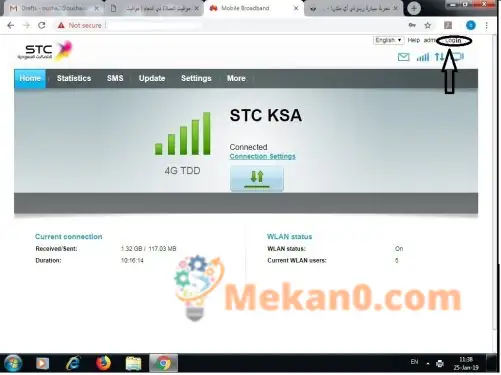
Þú verður beðinn um að slá inn notandanafnið fyrir beininn og lykilorðið
Aðallega er þetta Admin og lykilorð Admin
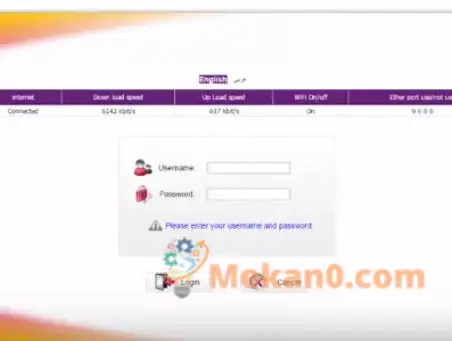
Fyrst : Smelltu á orðiðSkráðu þig inn
Nú ertu í uppsetningu routers stk Ég mun nú útskýra skref fyrir skref svo að þú getir breytt Wi-Fi kóðanum án vandræða og engin áhrif á internetið þitt
Í eftirfarandi mynd smelli ég á orðið Stillingar Eins og fyrir framan þig á myndinni
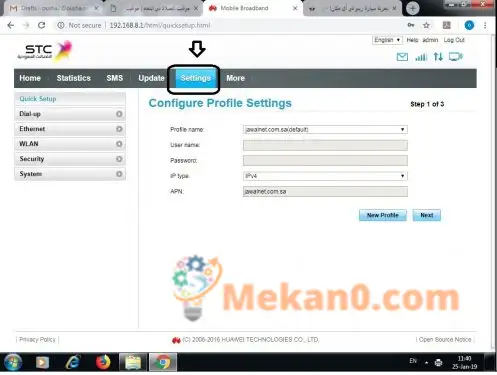
Eftir að hafa ýtt á Stillingar Valmynd birtist til vinstri, veldu úr WLAN
Fyrir neðan finnurðu orðið wlan Grunnstillingar Smelltu á það eins og sést á myndinni
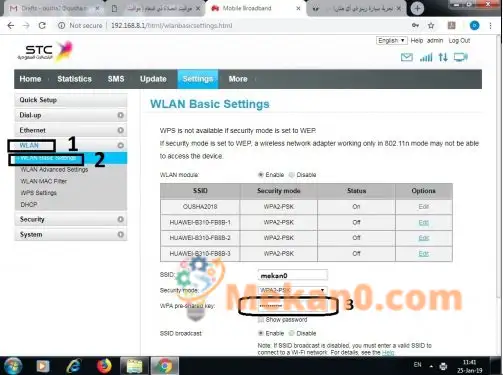
Eftir að hafa ýtt á wlan Grunnstillingar Þú finnur móðurnúmerið þitt 3 Eins og á myndinni og innifalinn aðeins punktar, sem er núverandi lykilorð fyrir netið þitt , Hreinsaðu þessa punkta og skrifaðu nýja kóðann sem þú vilt, ekki síður en 8 Bókstafir eða tölustafir og til að tryggja netið, verður þú að skrifa lykilorðið sem samanstendur af bókstöfum og tölustöfum svo að þú verðir ekki fyrir þjófnaði auðveldlega
Eftir að hafa slegið inn nýja lykilorðið, smelltu á orðið sækja um Sem eftirfarandi mynd
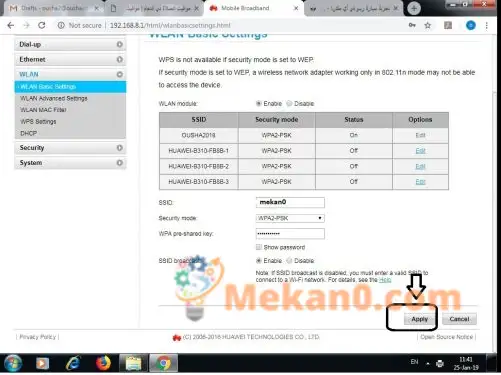
Hér höfum við breytt lykilorði Wi-Fi netsins fyrir beininn stk Saudi Saudi-Arabía
Hvernig á að breyta lykilorði fyrir Huawei mótald? stk
Ef þú átt í vandræðum með hraða og reglusemi internetþjónustunnar á tölvunni þinni eða fartölvu og þig grunar að einhver sé að fara á netið. Og þú vilt breyta upplýsingum um mótald, þetta efni sýnir þér hvernig á að breyta aðgangskóða mótalds st Huawei, allt sem þú þarft að gera er að fylgja leiðbeiningunum hér að neðan:
- Gakktu úr skugga um að mótaldið sé tengt við rafmagnssnúruna og þú ættir líka að athuga snúruna sem tengir beininn við tölvuna til að ganga úr skugga um að engin vandamál séu með tengingarnar.
- Auk þess sem þarf að ganga úr skugga um að flísinn sé innifalinn í beininum þínum, eða tengdur við fasta farsímann, til að tryggja að þjónustan nái þér vel, ýttu síðan á aflrofann (atvinnu).
- Eftir að hafa gengið úr skugga um að allar tengingar séu réttar skaltu opna tölvuna þína sem er tengd við mótald Huawei , opnaðu vafrann og skrifaðu þennan hlekk á efri verkstikunni, þar sem tenglar eru skrifaðir (192.168.1.1) Bíddu eftir að viðkomandi síða hleðst niður.
- Eftir að síðan er hlaðið getur heimilisfangið breyst URL mér (http://homerouter.cpe) , og viðmót stjórnborðsins verður í mótaldsstillingunum Huawei stc.
- Sláðu inn notandanafn (notandanafn) og lykilorð (lykilorð) Í viðeigandi reit verða þeir tveir með orðinu (stjórnandi) Þetta er sjálfgefin stilling fyrir stillingar beinisins.
- Ýttu síðan á innskráningartáknið eða sláðu inn í samræmi við tungumálið sem notað er, þú getur stillt tungumálið úr viðmótinu eða frá mótaldsstillingarborðinu.
- Farðu á grunnstillingarsíðuna og smelltu þaðan á táknið (Internet) Gakktu úr skugga um að tengistillingin sé stillt á (sjálfvirkur). “”Breyttu lykilorðinu fyrir stc wifi mótaldið
- Ef ekki, stilltu sjálfkrafa, alveg eins og sérsniðinn samskiptamáti ætti að vera (Alltaf á) , og þegar þú ert viss um þetta, bankaðu á táknið (senda) Til að vista stillingar.
- Eftir það, farðu á táknið ÞRÁÐLAUST NET Til að opna stillingasíðuna Wi-Fi , þar sem þú munt breyta aðgangskóða fyrir mótald Huawei stc.
- Þú getur gert þetta eins auðveldlega og mögulegt er og þegar þú ert búinn smellirðu á senda táknið til að vista það sem þú hefur breytt, annars fara allar stillingarnar aftur í sjálfgefnar þegar þú lokar beini og kveikir aftur á honum.
- Eftir að hafa lokið ferlinu við að breyta aðgangskóða fyrir mótald stc Huawei Lokaðu stjórnunarsíðunni og slökktu síðan á beininum með aflrofanum. breyta stc mótald wifi lykilorðitc
- Bíddu í eina mínútu og endurræstu það síðan til að ganga úr skugga um að þjónninn STC Sá sem veitir þjónustuna vistar breytingarnar sem þú hefur gert.
Breyttu leynikóða STC Fiber router
HG8245Q ljósleiðaramótaldið er ein af þeim tegundum tækja sem margir STC áskrifendur eru að leita að hvernig á að breyta lykilorði sínu, þar sem þetta mótald er ætlað innlendum ljósleiðaraáskrifendum og kóðanum er auðvelt að breyta með því að gera eftirfarandi:
Tengdu tölvu/fartölvu
Sláðu inn IP tölu mótaldsins í vafranum sem er 192.168.100.1
Sláðu inn notandanafn og lykilorð.
Notandanafn: Telecomadmin.
Lykilorð: admintelecom.
Smelltu á WLAN til að stilla þráðlausu netstillingarnar fyrir 2.4 GHz og 5 GHz tíðnirnar.
Settu nafn þráðlausa netsins í SSID reitinn.
og veldu Safe Mode.
Settu WIFI lykilorðið í fyrirfram deilt KEY reitinn.
Til að skipta um rás, farðu í Wireless2.4 GHZ, þá geturðu skipt um rás
Smelltu á Vista.
Breyta lykilorði stc HG658V2
Hægt er að breyta lykilorði HG658V2 beinisins, sem er einn af þekktum beinum frá STC. Hægt er að breyta lykilorðinu í gegnum nokkra punkta sem hér segir:
Skráðu þig inn með stjórnandanafni og lykilorði
Smelltu á Enter.
Veldu internetið
Veldu Wi-Fi wlan
Með því að smella á Dulkóða þráðlaus net
Veldu verndarstillingu úr öryggisstillingu
Breyttu síðan gamla lykilorðinu og breyttu því í það nýja
Ýttu svo á Vista.
Hvernig á að breyta stc lykilorði úr farsíma:
Eftir að hafa vitað upplýsingarnar um STC mótaldið þitt verður farsíminn að vera tengdur við internetið svo hægt sé að nálgast netið.
Breyttu lykilorðinu fyrir stc mótaldið þitt með eftirfarandi aðferðum:
- Opnaðu netvafra eins og „Google Chrome“ og sláðu inn í leitarreitinn IP tölu mótaldsins, eða það er hægt að skrifa þetta númer ef það finnst ekki http://192.168.1.1 – http://192.168. 8.1 – 192.168.100.1.
- Finndu út IP tölu mótaldsins þíns, því það er mismunandi frá einni útgáfu til annarrar. Eftir að hafa slegið inn sjálfgefna IP tölu og skráð þig inn verður þú beðinn um notandanafn og lykilorð.
- Í fyrri reitunum skaltu slá inn admin – admin.
Smelltu á orðið „LOG“ og hér muntu taka eftir því að þú ert inni á netinu og þú getur nú slegið inn „Stillingar“ - Smelltu á orðið „Internet“ og síðan orðið „WLAN“ og síðan grunnstillingar Wlan. Nokkrir reiti munu birtast við hlið orðið SSID.
- Sláðu inn nýja lykilorðið af WPA forsamnýtta lyklinum, vistaðu síðan nýja númerið frá „Apply“ neðst á síðunni.
- Þú ættir að gæta þess að skrifa niður nýja lykilorðið og skrá það á utanaðkomandi blað svo þú getir vísað í það hvenær sem þú notar netið.stc mótald wifi lykilorð breyting
Horfðu líka á :-
stc mótaldsvörn st frá hakk
Hvernig á að breyta lykilorði stc mótaldsins st úr farsíma
dagskrá BWM-mælir Til að finna út og mæla hraða internetsins








